- ผู้เขียน Jason Gerald [email protected].
- Public 2024-01-19 22:14.
- แก้ไขล่าสุด 2025-01-23 12:49.
สำหรับเจ้าของ Xbox 360 มีบางสิ่งที่น่ารำคาญมากกว่า Red Ring of Death (RRoD) โชคดีที่คุณสามารถหลีกเลี่ยงได้ไม่กี่ขั้นตอน หรือหลีกเลี่ยงปัญหาหากคุณประสบกับ RRoD อยู่แล้ว อ่านคู่มือนี้เพื่อซ่อมแซมคอนโซลของคุณและเล่นต่อ
ขั้นตอน
วิธีที่ 1 จาก 3: การจดจำอาการของ RRoD

ขั้นตอนที่ 1 สังเกตว่าประสิทธิภาพของเกมลดลง
หากเกมของคุณใช้เวลานานในการโหลด หรือหากเกมเริ่มหยุดทำงานและค้างเอง นี่อาจเป็นอาการของคอนโซลล่ม

ขั้นตอนที่ 2 ระวังประสิทธิภาพของระบบที่ไม่ดี
หาก Xbox ของคุณหยุดทำงานบ่อยครั้ง แม้ว่าคุณจะไม่ได้เล่นอยู่ ฮาร์ดแวร์อาจเริ่มล้มเหลว
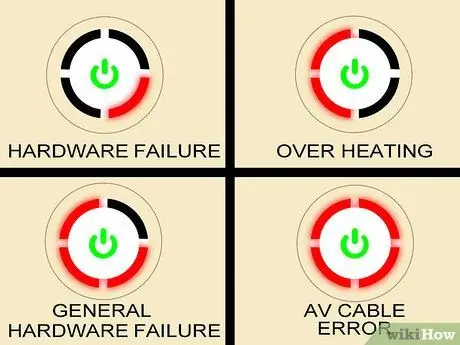
ขั้นตอนที่ 3 ทำความเข้าใจรหัสสีต่างๆ
รอบปุ่มเปิดปิด Xbox 360 มีรหัสสี 5 สี แต่ละสีแสดงถึงระดับความเสียหายที่แตกต่างกัน
- ไฟสีเขียวแสดงว่าคอนโซลเปิดอยู่และทำงานตามปกติ จำนวนไฟสีเขียวระบุจำนวนคอนโทรลเลอร์ที่เชื่อมต่อ
- ไฟสีแดงหนึ่งดวงแสดงถึงความล้มเหลวของฮาร์ดแวร์ รหัสนี้มักจะแสดงด้วยรหัส "E74" และสิ่งที่คล้ายคลึงกันในโทรทัศน์ ซึ่งหมายความว่าอุปกรณ์วิดีโอสเกลาร์บนคอนโซลได้รับความเสียหาย
- ไฟสีแดงสองดวงแสดงว่าคอนโซลร้อนเกินไป หากคอนโซลร้อนเกินไป ระบบจะปิดและแสดงรหัสสี พัดลมจะทำงานต่อไปจนกว่าส่วนประกอบจะเย็นลง
- ไฟสีแดงสามดวงแสดงถึงความผิดปกติของฮาร์ดแวร์ทั่วไป หรือวงแหวนแห่งความตายสีแดง รหัสนี้ระบุว่าส่วนประกอบอย่างน้อยหนึ่งตัวล้มเหลว และระบบไม่สามารถทำงานได้อีกต่อไป จะไม่มีรหัสข้อผิดพลาดปรากฏบนทีวี
- ไฟสีแดงสี่ดวงแสดงว่าสาย AV ไม่ได้เชื่อมต่ออย่างถูกต้อง ตรวจสอบการเชื่อมต่อจากคอนโซลไปยังทีวี รหัสนี้จะไม่ปรากฏหากคุณใช้การเชื่อมต่อ HDMI
วิธีที่ 2 จาก 3: การซ่อมแซม RRoD

ขั้นตอนที่ 1. ซื้อชุดซ่อม RRoD
ชุดนี้มักจะประกอบด้วยเครื่องเปิด Xbox 360 เช่นเดียวกับแผ่นถ่ายเทความร้อน พัดลม และสกรูใหม่ เครื่องมือบางอย่างรวมถึงไขควงที่คุณต้องการ การซ่อมแซมด้วยตนเองอาจเป็นเรื่องยาก แต่สามารถแก้ไข RRoD ได้เกือบทุกกรณี
- ในการซ่อมแซมด้วยตัวเอง คุณจะต้องเปิด Xbox 360 และถอดเมนบอร์ดออกจากเคส หลังจากถอดเมนบอร์ด คุณจะต้องถอดพัดลมออกจาก CPU และ GPU โดยดึงที่หนีบด้านหลังเมนบอร์ด
- หลังจากถอดพัดลมออก คุณจะต้องเอากาวที่นำความร้อนเก่าออกแล้วทาแผ่นใหม่ คุณอาจต้องใช้อะซิโตนหรือน้ำยาล้างเล็บเพื่อขจัดคราบเก่า หลังจากลอกแผ่นแปะออก คุณจะต้องถอดแผ่นนำความร้อนออก
- เปลี่ยนพัดลมและแผ่นนำความร้อนด้วยอันใหม่ แล้วประกอบ Xbox กลับเข้าไปใหม่

ขั้นตอนที่ 2 นำคอนโซลไปที่ร้านซ่อมมืออาชีพ
มีร้านค้ามากมายทั้งออนไลน์และออฟไลน์ที่ให้บริการซ่อม Xbox บริการนี้จะดำเนินการตามขั้นตอนที่อธิบายไว้ข้างต้น และบุคลากรอาจอุ่นบัดกรีด้วยปืนความร้อน บริการซ่อมเหล่านี้อาจมีราคาแพง แต่มีความปลอดภัยมากกว่าการซ่อมแซมด้วยตัวเอง ตรวจสอบให้แน่ใจว่าคุณเลือกบริการที่เชื่อถือได้
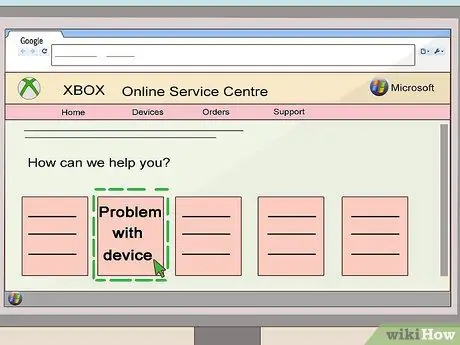
ขั้นตอนที่ 3 ส่งคอนโซลไปที่ Microsoft
หากคอนโซลของคุณยังอยู่ภายใต้การรับประกัน Microsoft จะเปลี่ยนหรือซ่อมแซมคอนโซลที่ผิดพลาดของคุณ หากการรับประกันของคุณหมดอายุ คุณสามารถชำระค่าซ่อมให้ Microsoft ได้ ค่าซ่อมอาจถูกกว่าหากคุณลงทะเบียนที่นี่
วิธีที่ 3 จาก 3: การป้องกัน RRoD

ขั้นตอนที่ 1 ทำความเข้าใจสาเหตุของความล้มเหลวของฮาร์ดแวร์
ความร้อนเป็นสาเหตุอันดับหนึ่งของความล้มเหลวของฮาร์ดแวร์ Xbox 360 Xbox 360 ต้องมีการระบายอากาศอย่างเหมาะสมเพื่อให้ทำงานได้อย่างถูกต้อง ความร้อนที่มากเกินไปอาจทำให้เกิดปัญหาฮาร์ดแวร์จำนวนมากที่ทำให้ส่วนประกอบต่างๆ เสียหายได้
ความร้อนที่มากเกินไปอาจทำให้เมนบอร์ดงอ และดึง CPU และ GPU ออกได้

ขั้นตอนที่ 2 จัดเก็บระบบไว้ในที่อากาศถ่ายเทได้สะดวก
อย่าเก็บ Xbox ไว้ในตู้หรือบริเวณปิดอื่นๆ ตรวจสอบให้แน่ใจว่าอุปกรณ์อิเล็กทรอนิกส์อื่นๆ ไม่ได้อยู่ใกล้เครื่อง และเปิดช่องระบายอากาศ Xbox ไว้ อย่าเก็บ Xbox ของคุณไว้ในพื้นที่ปูพรมเพราะจะไม่สามารถเป่าลมออกจากใต้คอนโซลได้

ขั้นตอนที่ 3 หลีกเลี่ยงการเล่นนานเกินไป
การเรียกใช้ Xbox อย่างต่อเนื่องจะเพิ่มความร้อนที่สร้างขึ้น ให้ Xbox พักผ่อนเพื่อทำให้เครื่องเย็นลง

ขั้นตอนที่ 4. วางระบบในแนวนอน
ได้รับการพิสูจน์แล้วว่าการจัดเก็บ Xbox ในแนวตั้งช่วยลดความสามารถในการดูดซับความร้อน รวมทั้งเพิ่มความเสี่ยงที่แผ่นซีดีจะเป็นรอย วางระบบในแนวนอนบนพื้นราบที่มั่นคง

ขั้นตอนที่ 5. อย่าวางวัตถุทับบน Xbox
วัตถุที่ซ้อนกันจะคืนความร้อนสู่ระบบ รักษาส่วนบนของ Xbox ให้สะอาดอยู่เสมอ

ขั้นตอนที่ 6 ทำความสะอาดพื้นที่เล่นของคุณ
ตรวจสอบให้แน่ใจว่าคุณกำจัดฝุ่นเป็นระยะเพื่อป้องกันไม่ให้อนุภาคสะสมในระบบ ทำความสะอาดฝุ่นในสภาพแวดล้อมโดยรอบเพื่อลดปริมาณฝุ่นในอากาศ

ขั้นตอนที่ 7 ทำความสะอาด Xbox ของคุณ
ใช้เครื่องดูดฝุ่นดูดฝุ่นจากท่อระบายอากาศ ทำความสะอาดฝุ่นจากระบบเป็นระยะ ในกรณีร้ายแรง คุณสามารถเปิดระบบและใช้ลมอัดเพื่อขจัดฝุ่นออกจากส่วนประกอบ






